1、限制表格的数据录入范围,首当其冲就是数据有效性了,没错,今天我们要分享的就是数据有效性。选择A1:C6单元格区域,工具栏-数据-数据有效性-数赍铈于脏据有效性,在弹出的数据有效性对话框中,选择设置选项卡,允许下拉列表选择自定义,公式文本区输入公式“=DATE(2016,5,1)>=TODAY()”

2、切换至出错警告选项卡,选择样式为“停止”,设置错误信息提示为“请在5月1日前填报报销费用,逾期请等待下次报销,谢谢!”
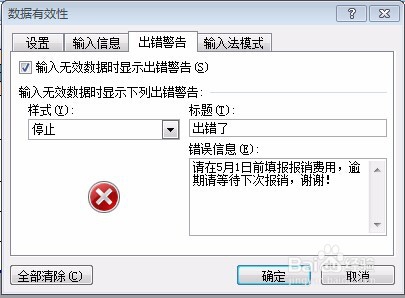
3、前2个月都没有问题,第3个月出事儿了,居然过了指定日期还能填报录入数据,以为数据有效性出bug了呢,仔细一看是数赍铈于脏据有效性-公式的指定日期被修改了,所以我们还需要建立工作表保护。选择A1:C6单元格区域,右键-设置单元格格式,选择保护选项卡,取消“勾选”锁定。

4、工具栏-审阅-保护工作表,根据提示设置保护工作表密码

5、确保数据有效性条件不被修改,如图中所示,显示为灰色

6、到下期提交报销时,只需要输入密码撤销工作表保护就可以了。
